Thل»§ Thuل؛t Mأ،y Chل؛©n ؤگoأ،n - Hئ°ل»›ng Dل؛«n Sل» Dل»¥ng Phل؛§n Mل»پm Tra Cل»©u AutoData - Phل؛§n 3
Tính Nؤƒng Repair Times Và Wheel Alignment Trong Phل؛§n Mل»پm AutoData

Trong bài viل؛؟t trئ°ل»›c, chúng ta ؤ‘ã tìm hiل»ƒu cách sل» dل»¥ng 2 tính nؤƒng Known Fixes And Bulletins Và Technical Data trong phل؛§n mل»پm tra cل»©u AutoData. Hôm nay, chúng ta sل؛½ tìm hiل»ƒu 2 tính nؤƒng Repair time - Tính nؤƒng tính công và Wheel Alignment - Tính nؤƒng cؤƒn chل»‰nh lل»‘p xe.
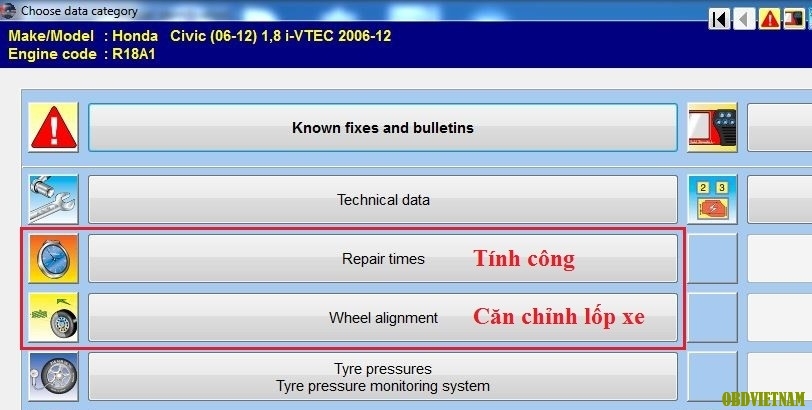
Hình 1: Phل؛§n mل»پm Autodata
â–؛ Xem bài hئ°ل»›ng dل؛«n sل» dل»¥ng 2 tính nؤƒng Known Fixes And Bulletins Và Technical Data trong phل؛§n mل»پm AutoData.
Repair time - Tính nؤƒng tính công
Tính nؤƒng này giúp ngئ°ل»i sل» dل»¥ng có thل»ƒ bao quát ؤ‘ئ°ل»£c toàn bل»™ thل»i gian cho mل»™t công viل»‡c sل»a chل»¯a cل»¥ thل»ƒ trên xe. ؤگل»‘i vل»›i mل»™t công viل»‡c cل»¥ thل»ƒ ؤ‘ã chل»چn, phل؛§n mل»پm này hiل»ƒn thل»‹ thل؛t chi tiل؛؟t tل»«ng phل؛§n công viل»‡c cل؛§n thل»±c hiل»‡n và thل»i gian cل»¥ thل»ƒ cho công viل»‡c ؤ‘ó.
ؤگل»‘i vل»›i mل»™t dòng xe ؤ‘ã chل»چn thì sل؛½ có nhل»¯ng hل»‡ thل»‘ng sau sل؛½ xuل؛¥t hiل»‡n trong phل؛§n tính công. Hình bên dئ°ل»›i.
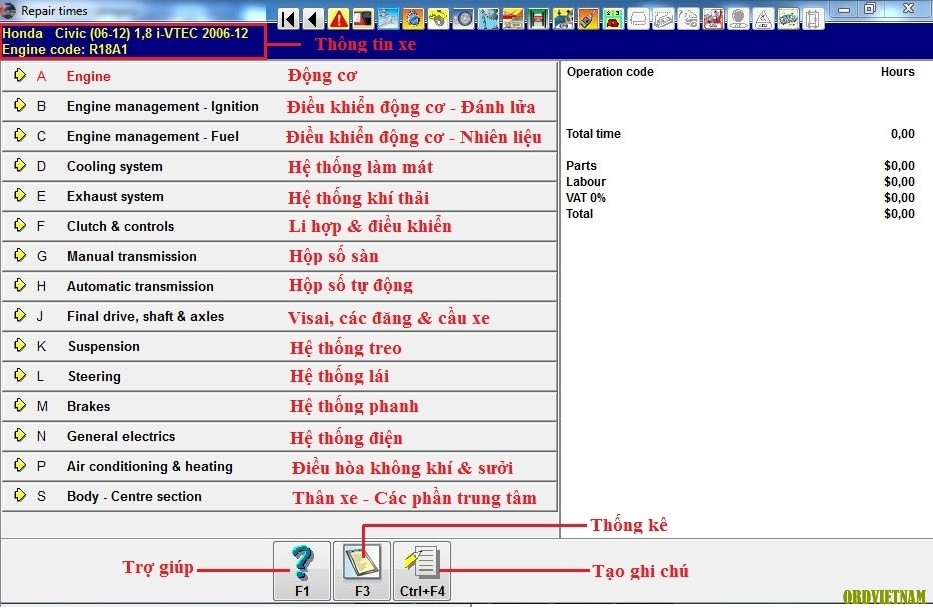
Hình 2: Tính nؤƒng tính công trên Autodata
Mل»™t hل»‡ thل»‘ng sل؛½ bao gل»“m nhل»¯ng bل»™ phل؛n trong tل»«ng bل»™ phل؛n sل؛½ có nhل»¯ng chi tiل؛؟t và giل» công cل؛§n ؤ‘ل»ƒ thل»±c hiل»‡n sل»a chل»¯a chi tiل؛؟t ؤ‘ó.
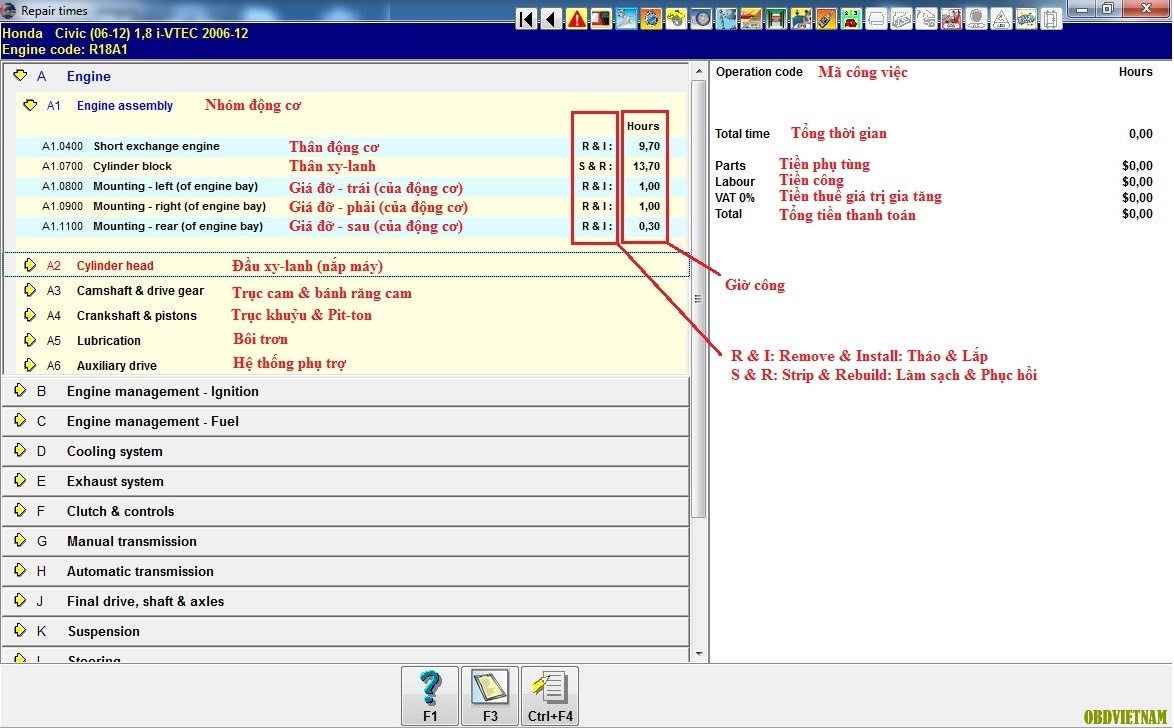
Hình 3: Tính nؤƒng tính công trên Autodata
Các bل»™ phل؛n trong mل»™t hل»‡ thل»‘ng:

Hình 4: Tính nؤƒng tính công trên Autodata
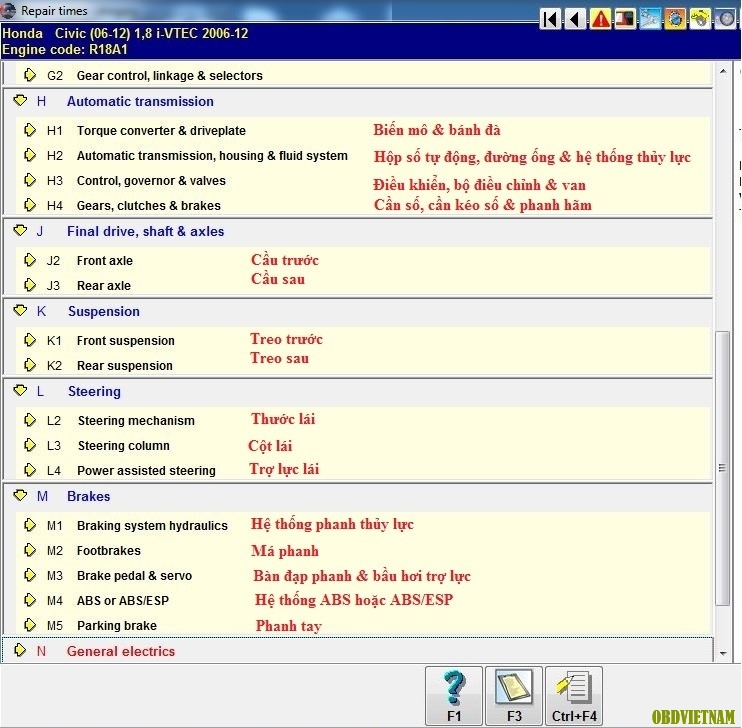
Hình 5: Tính nؤƒng tính công trên Autodata
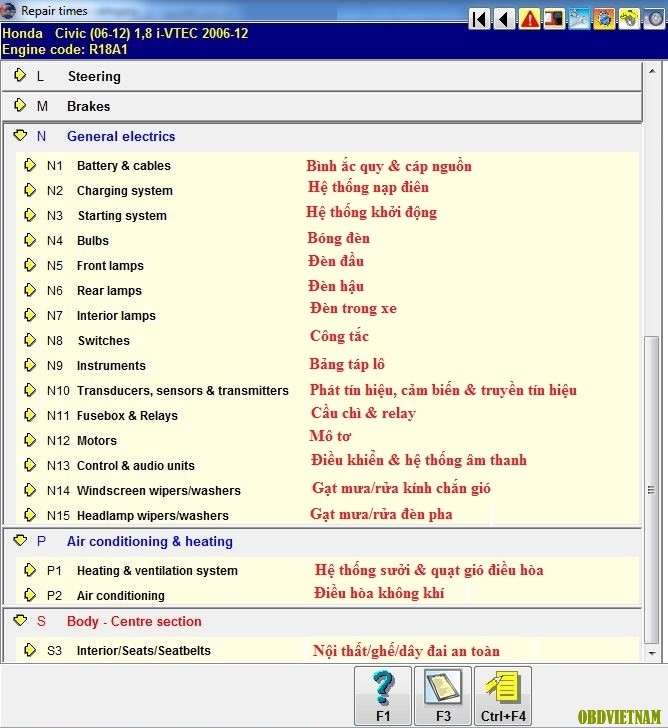
Hình 6: Tính nؤƒng tính công trên Autodata
Ví dل»¥: Tra cل»©u thل»i gian công cل؛§n ؤ‘ل»ƒ sل»a chل»¯a thân xy-lanh, ngئ°ل»i dùng tiل؛؟n hành chل»چn theo các bئ°ل»›c sau:
(1) Chل»چn hل»‡ thل»‘ng: ؤ‘ل»™ng cئ،.
(2) Chل»چn bل»™ phل؛n: thân ؤ‘ل»™ng cئ،.
(3) Chل»چn chi tiل؛؟t: thân xy-lanh
Chi tiل؛؟t ؤ‘ئ°ل»£c chل»چn và giل» công sل؛½ xuل؛¥t hiل»‡n ل»ں cل»™t bên phل؛£i màn hình. Tiل؛؟p theo, chل»چn mل»¥c (4) ؤ‘ل»ƒ tل؛،o bل؛£ng thل»‘ng kê giل» công.

Hình 7: Tính nؤƒng tính công trên Autodata
Mل؛«u thل»‘ng kê có dل؛،ng sau:

Hình 8: Tính nؤƒng tính công trên Autodata
 |
Chل»©c nؤƒng trل»£ giúp sل» dل»¥ng phل؛§n mل»پm |
 |
Chل»©c nؤƒng in bل؛£ng thل»‘ng kê |
 |
Chل»©c nؤƒng quay lل؛،i màn hình tính công |
 |
Chل»©c nؤƒng thêm tính công |
 |
Chل»©c nؤƒng cài ؤ‘ل؛·t trong tính công |
 |
Chuyل»ƒn ؤ‘ل؛؟n chل»©c nؤƒng bل؛£o dئ°ل»،ng ؤ‘ل»‹nh kل»³ |
 |
Chل»©c nؤƒng viل؛؟t file |
 |
Chل»©c nؤƒng tل؛،o ghi chú cho bل؛£n thل»‘ng kê |
 |
Chل»©c nؤƒng lئ°u bل؛£ng tính giá |
 |
Chل»©c nؤƒng thiل؛؟t ؤ‘ل؛·t thông tin cho nhà xئ°ل»ںng |
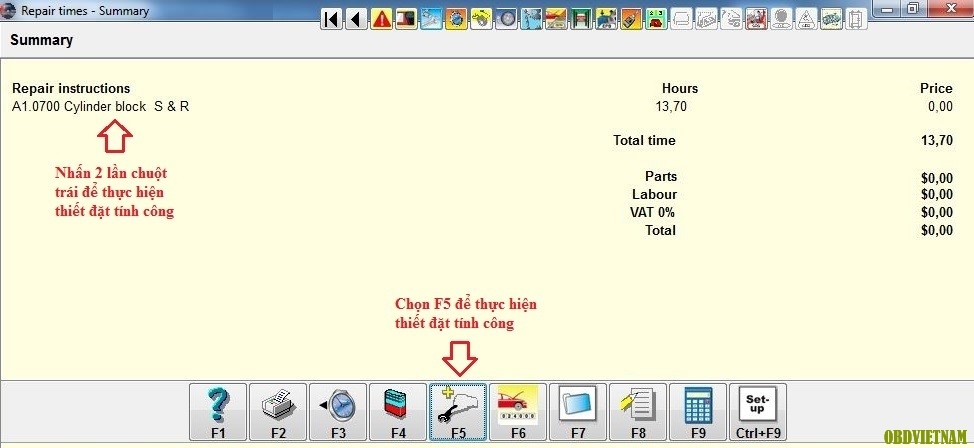
Hình 9: Tính nؤƒng tính công trên Autodata
Khi chل»چn vào mل»¥c F5  thì bل؛£n thông tin sل»a chل»¯a sل؛½ xuل؛¥t hiل»‡n, tل؛،i bل؛£ng này ngئ°ل»i dùng tiل؛؟n hành thiل؛؟t ؤ‘ل؛·t tính công cho tل»«ng lل»‡nh sل»a chل»¯a.
thì bل؛£n thông tin sل»a chل»¯a sل؛½ xuل؛¥t hiل»‡n, tل؛،i bل؛£ng này ngئ°ل»i dùng tiل؛؟n hành thiل؛؟t ؤ‘ل؛·t tính công cho tل»«ng lل»‡nh sل»a chل»¯a.
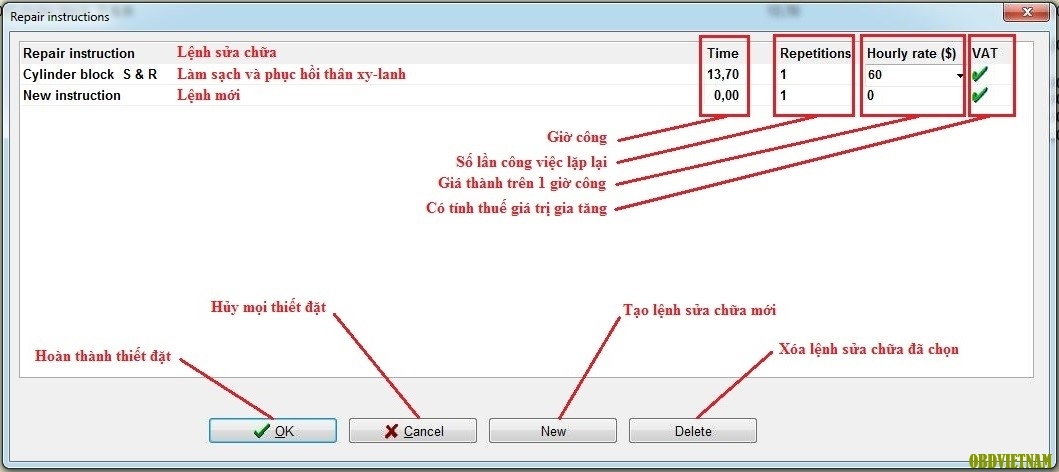
Hình 10: Tính nؤƒng tính công trên Autodata
Sau khi hoàn thành thiل؛؟t ؤ‘ل؛·t tính công, phل؛§n mل»پm sل؛½ cho ra bل؛£ng thل»‘ng kê tính công nhئ° hình bên dئ°ل»›i.
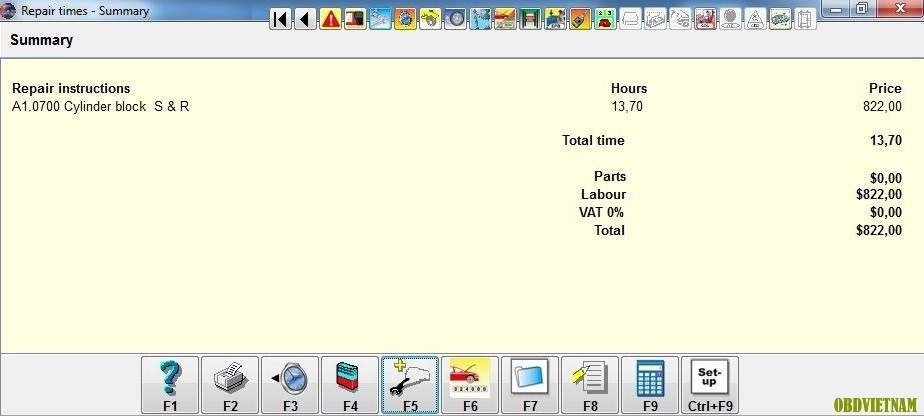
Hình 11: Tính nؤƒng tính công trên Autodata
Chل»©c nؤƒng in bل؛£ng thل»‘ng kê  .
.
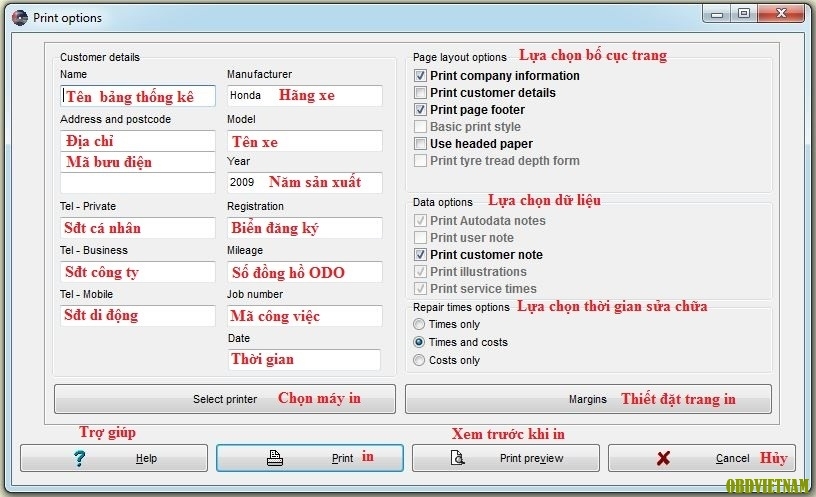
Hình 12: Tính nؤƒng tính công trên Autodata
Chل»©c nؤƒng thiل؛؟t ؤ‘ل؛·t thông tin cho nhà xئ°ل»ںng  .
.
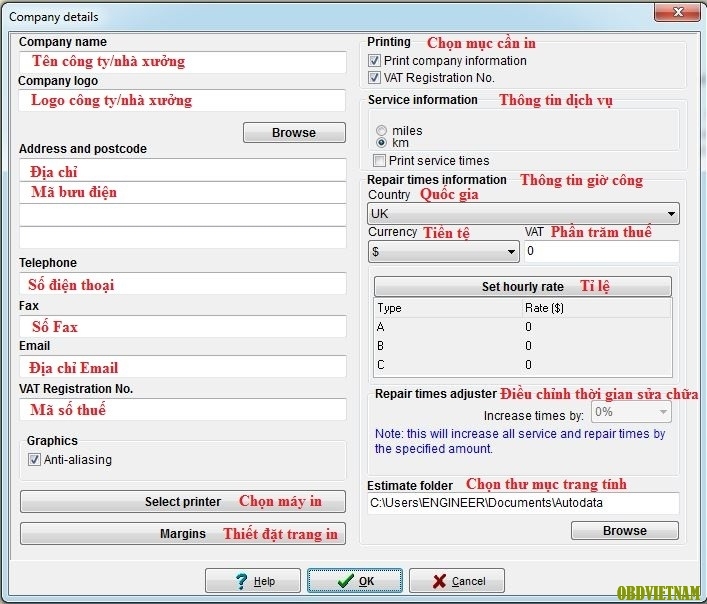
Hình 13: Tính nؤƒng tính công trên Autodata
ل»” cل»©ng di ؤ‘ل»™ng Transcend 1TB ؤ‘ang ؤ‘ئ°ل»£c rل؛¥t nhiل»پu thل»£ kل»¹ thuل؛t ô tô lل»±a chل»چn cho viل»‡c lئ°u trل»¯ các tài liل»‡u tra cل»©u, phل؛§n mل»پm sل»a chل»¯a ô tô vل»›i dung lئ°ل»£ng lên ؤ‘ل؛؟n hàng trؤƒm GB. Bل»ںi ل»• cل»©ng Transcend 1TB ؤ‘ئ°ل»£c thiل؛؟t kل؛؟ nhل»ڈ gل»چn, tiل»‡n dل»¥ng, và tل»‘c ؤ‘ل»™ truyل»پn tل؛£i cao.
Xem thêm:
ل»” cل»©ng di ؤ‘ل»™ng Transcend 1TB
Wheel alignment - Chل»©c nؤƒng cؤƒn chل»‰nh lل»‘p xe
Chل»©c nؤƒng này sل؛½ cung cل؛¥p ؤ‘ل؛§y ؤ‘ل»§ các thông sل»‘ liên qua ؤ‘ل؛؟n lل»‘p xe bao gل»“m: loل؛،i lل»‘p ؤ‘ئ°ل»£c sل» dل»¥ng trên xe, áp suل؛¥t lل»‘p các bánh xe theo các ؤ‘iل»پu kiل»‡n, lل»±c xiل؛؟t bánh xe, cؤƒn chل»‰nh góc ؤ‘ل؛·t bánh xe, thông tin và hình ل؛£nh phát thل؛£o chi tiل؛؟t góc ؤ‘ل؛·t bánh xe và các hئ°ل»›ng dل؛«n cؤƒn chل»‰nh.
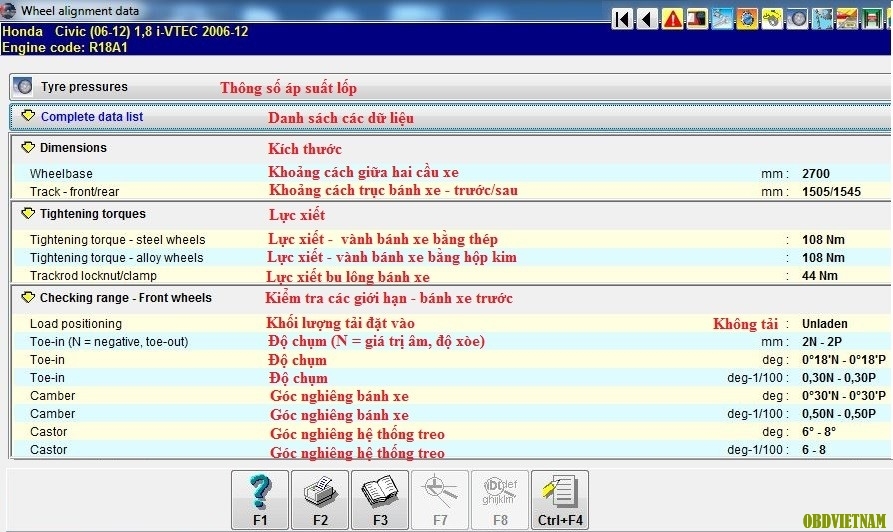
Hình 14: Tính nؤƒng cؤƒn chل»‰nh lل»‘p xe trên Autodata
Các thuل؛t ngل»¯ ؤ‘ئ°ل»£c giل؛£i thích cل»¥ thل»ƒ và có hình ل؛£nh minh hل»چa khi ngئ°ل»i dùng chل»چn vào phل؛§n thuل؛t ngل»¯  .
.
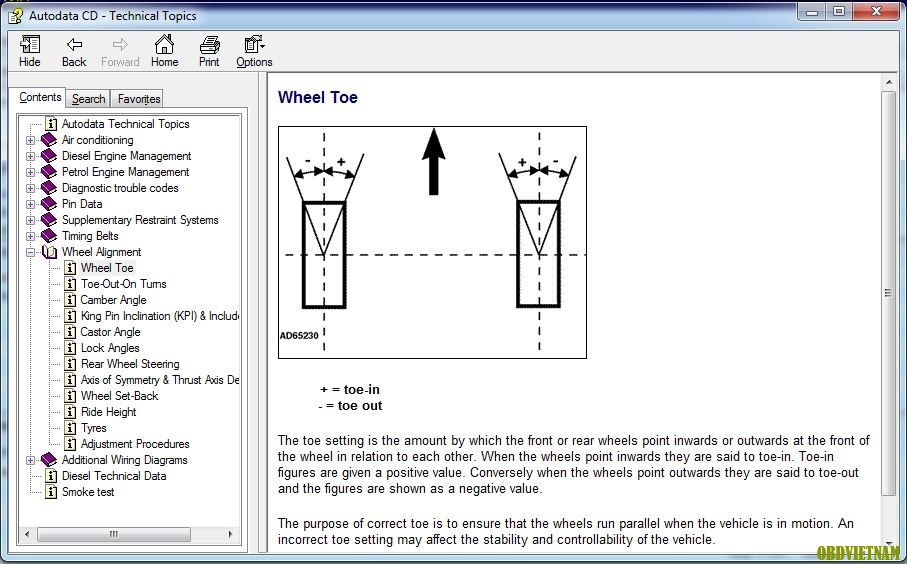
Hình 15: Tính nؤƒng cؤƒn chل»‰nh lل»‘p xe trên Autodata
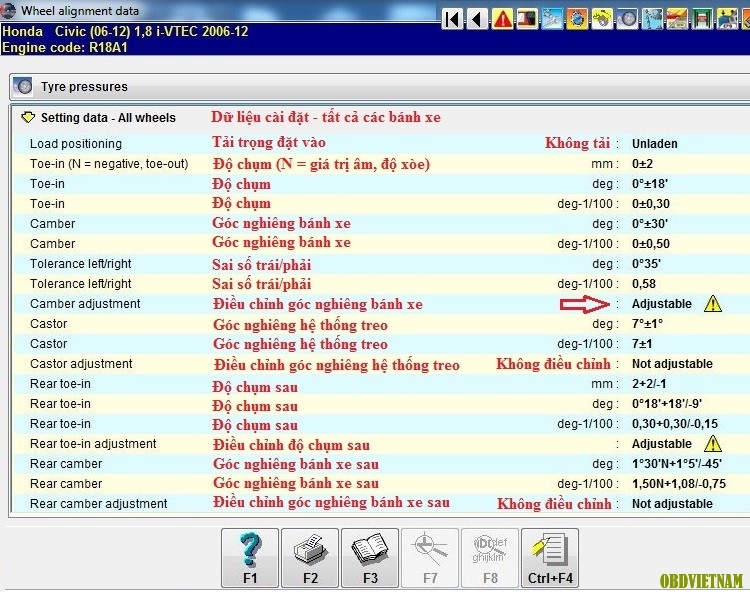
Hình 16: Tính nؤƒng cؤƒn chل»‰nh lل»‘p xe trên Autodata
Hình ل؛£nh minh hل»چa chi tiل؛؟t sل؛½ ؤ‘ئ°ل»£c hiل»ƒn thل»‹ bên dئ°ل»›i khi chل»چn vào các mل»¥c có hình  .
.

Hình 17: Tính nؤƒng cؤƒn chل»‰nh lل»‘p xe trên Autodata
 sل» dل»¥ng ؤ‘ل»ƒ phóng to hình ل؛£nh minh hل»چa.
sل» dل»¥ng ؤ‘ل»ƒ phóng to hình ل؛£nh minh hل»چa.
Phل؛§n thông sل»‘ áp suل؛¥t lل»‘p: Hiل»ƒn thل»‹ thông tin vل»پ áp suل؛¥t cل»§a tل»«ng lل»‘p xe theo ؤ‘iل»پu kiل»‡n có tل؛£i trل»چng ؤ‘ل؛·t lên và không có tل؛£i trل»چng.
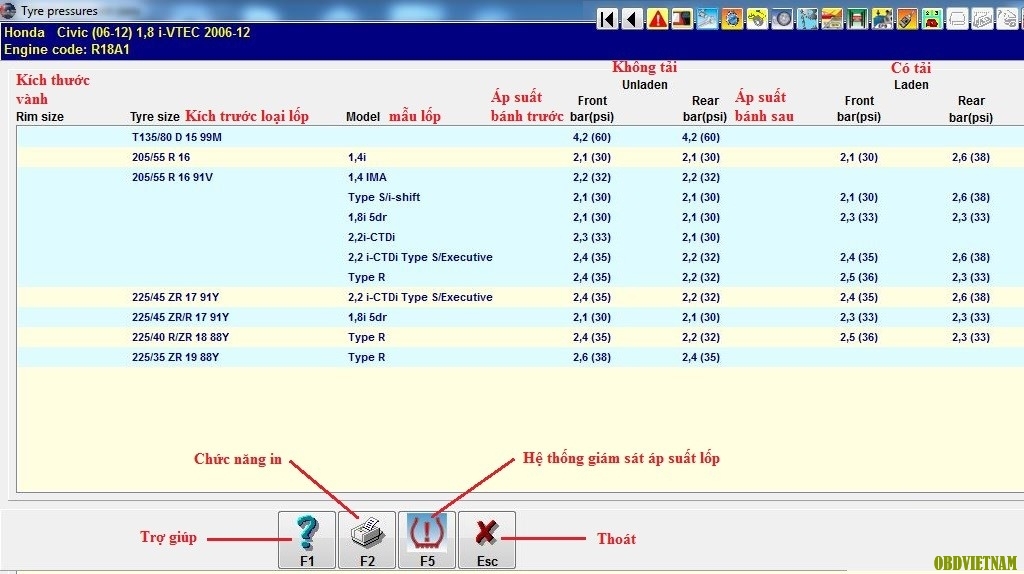
Hình 18: Tính nؤƒng cؤƒn chل»‰nh lل»‘p xe trên Autodata
Các mل»¥c trong phل؛§n hل»‡ thل»‘ng giám sát áp suل؛¥t lل»‘p  . Phل؛§n thông tin sل؛½ ؤ‘ئ°ل»£c hiل»ƒn thل»‹ ل»ں cل»™t bên phل؛£i khi ngئ°ل»i dùng chل»چn vào mل»™t mل»¥c nào ؤ‘ó.
. Phل؛§n thông tin sل؛½ ؤ‘ئ°ل»£c hiل»ƒn thل»‹ ل»ں cل»™t bên phل؛£i khi ngئ°ل»i dùng chل»چn vào mل»™t mل»¥c nào ؤ‘ó.
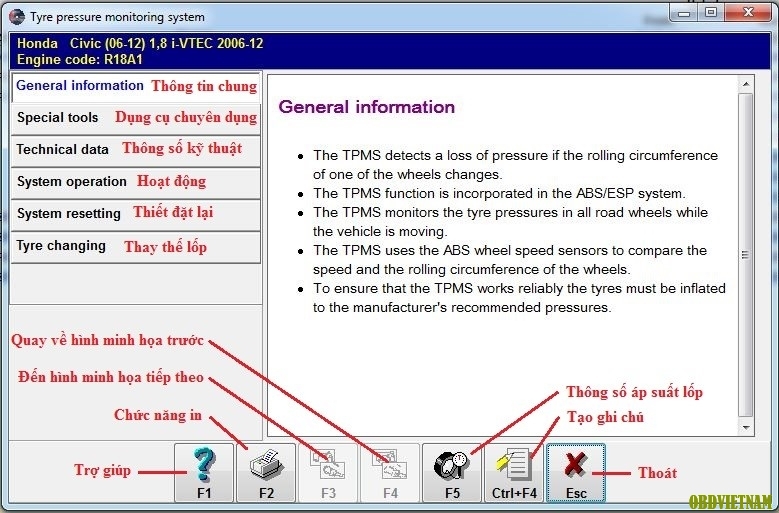
Hình 19: Tính nؤƒng cؤƒn chل»‰nh lل»‘p xe trên Autodata
Hy vل»چng bài Hئ°ل»›ng dل؛«n sل» dل»¥ng phل؛§n mل»پm AutoData hل»¯u ích ؤ‘ل»‘i vل»›i bل؛،n. Nل؛؟u thích bài viل؛؟t này, hãy chia sل؛» cùng vل»›i bل؛،n bè và ؤ‘ل»«ng quên kل؛؟t nل»‘i vل»›i chúng tôi!
Hãy kل؛؟t nل»‘i vل»›i chúng tôi ؤ‘ل»ƒ nhل؛n nhل»¯ng thông báo mل»›i nhل؛¥t:
- Fanpage: Công ty Cل»• phل؛§n OBD Viل»‡t Nam
- Youtube: OBD Viل»‡t Nam - Máy Chل؛©n ؤگoán Ô Tô
Mل»چi chi tiل؛؟t xin liên hل»‡ :
Hotline: 1800 64 64 47
Tin liأھn quan
- Auto ISM cأ³ thay thل؛؟ ؤ‘ئ°ل»£c tأ i liل»‡u sل»a chل»¯a cأ،c hأ£ng khأ´ng? Chuyأھn gia giل؛£i ؤ‘أ،p
- Cأ،ch Tra Cل»©u Tأ i Liل»‡u Hل»™p Sل»‘ Ly Hل»£p Kأ©p DCT Bل؛±ng Auto Ism
- App tra cل»©u tأ i liل»‡u أ´ tأ´ Auto ISM - Tل»‘i ئ°u cho kل»¹ thuل؛t viأھn trأھn ؤ‘ئ°ل»ng
- Tأ i liل»‡u ؤ‘iل»‡n thأ¢n xe trأھn Auto ISM - Cأ،ch ؤ‘ل»چc ؤ‘أ؛ng chuل؛©n kل»¹ thuل؛t
- So sأ،nh tأ i liل»‡u أ´ tأ´ AutoISM vأ PDF - Vأ¬ sao gara nأھn chuyل»ƒn ؤ‘ل»•i?
- Cل؛¥u Tل؛،o Vأ Nguyأھn Lأ½ Hoل؛،t ؤگل»™ng Hل»‡ Thل»‘ng Common Rail Diesel
- Phأ¢n tأch bل»™ tأ i liل»‡u hل»™p sل»‘ tل»± ؤ‘ل»™ng Auto ISM – Dأ nh cho kل»¹ thuل؛t viأھn nأ¢ng cao
- Hئ°ل»›ng dل؛«n ؤ‘ل»چc tأ i liل»‡u ؤ‘ل»™ng cئ، أ´ tأ´ bل؛±ng Auto ISM – Phiأھn bل؛£n chuyأھn gia
- Tra cل»©u tأ i liل»‡u ؤ‘iل»‡n ؤ‘iل»پu hأ²a أ´ tأ´ bل؛±ng Auto ISM – Hئ°ل»›ng dل؛«n chuyأھn sأ¢u
- Hئ°ل»›ng dل؛«n tra cل»©u sئ، ؤ‘ل»“ mل؛،ch ؤ‘iل»‡n أ´ tأ´ nأ¢ng cao bل؛±ng AutoISM
Danh mل»¥c tin tل»©c
- Hأ nh Trأ¬nh Chuyل»ƒn Giao
- Cل؛©m Nang Sل»a Chل»¯a أ” Tأ´
- Sل»± Kiل»‡n OBD Viل»‡t Nam
- Kiل؛؟n Thل»©c أ” Tأ´
- Chؤƒm Sأ³c Xe أ” Tأ´
- Tiل؛؟ng Anh Chuyأھn Ngأ nh أ” Tأ´
- Hئ°ل»›ng Dل؛«n Sل» Dل»¥ng Phل؛§n Mل»پm
- Hئ°ل»›ng Dل؛«n Sل» Dل»¥ng Mأ،y Chل؛©n ؤگoأ،n
- ؤگأ،nh Giأ، Mأ،y ؤگل»چc Lل»—i
- Kiل؛؟n thل»©c xe tل؛£i nل؛·ng, mأ،y cأ´ng trأ¬nh
- Bل؛£n Tin Cأ´ng Nghل»‡ أ” Tأ´
- Chia Sل؛» Tأ i Liل»‡u أ” Tأ´
- Cل؛£m Nhل؛n Cل»§a Khأ،ch Hأ ng
- Thأ´ng Tin Cل؛§n Biل؛؟t
- Setup Garage Chuyأھn Nghiل»‡p
- Hل»ڈi ؤگأ،p Sل؛£n Phل؛©m
Tin xem nhiل»پu
Auto ISM cأ³ thay thل؛؟ ؤ‘ئ°ل»£c tأ i liل»‡u sل»a chل»¯a cأ،c hأ£ng khأ´ng? Chuyأھn gia giل؛£i ؤ‘أ،p
Cأ،ch Tra Cل»©u Tأ i Liل»‡u Hل»™p Sل»‘ Ly Hل»£p Kأ©p DCT Bل؛±ng Auto Ism
App tra cل»©u tأ i liل»‡u أ´ tأ´ Auto ISM - Tل»‘i ئ°u cho kل»¹ thuل؛t viأھn trأھn ؤ‘ئ°ل»ng
Tأ i liل»‡u ؤ‘iل»‡n thأ¢n xe trأھn Auto ISM - Cأ،ch ؤ‘ل»چc ؤ‘أ؛ng chuل؛©n kل»¹ thuل؛t
So sأ،nh tأ i liل»‡u أ´ tأ´ AutoISM vأ PDF - Vأ¬ sao gara nأھn chuyل»ƒn ؤ‘ل»•i?
Vui lأ²ng ؤ‘iل»پn vأ o mل؛«u dئ°ل»›i ؤ‘أ¢y, ؤ‘ل»ƒ chأ؛ng tأ´i cأ³ thل»ƒ cung cل؛¥p cho bل؛،n thأ´ng tin cل؛p nhل؛t vل»پ nhل»¯ng thأ´ng tin mل»›i cل»§a chأ؛ng tأ´i





